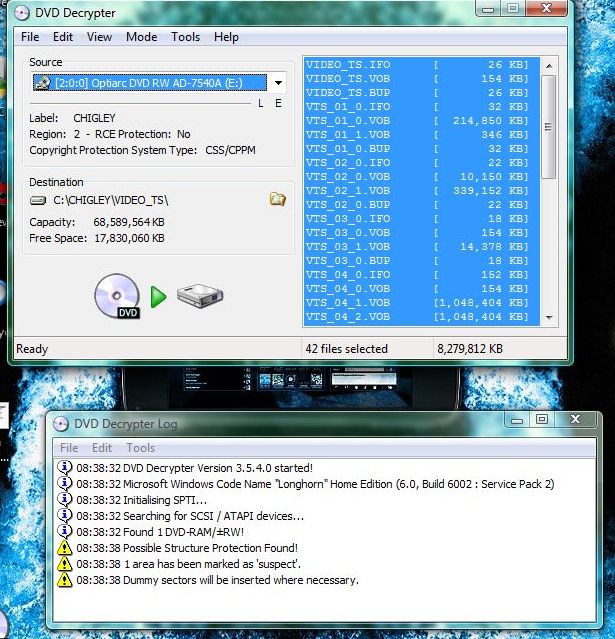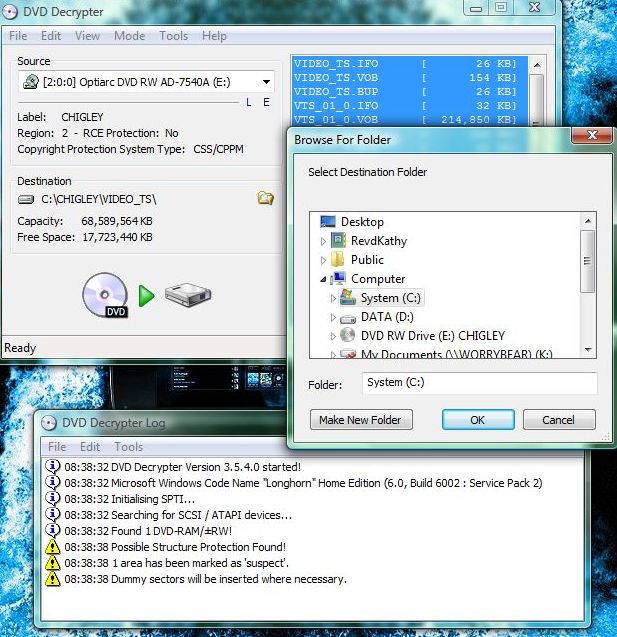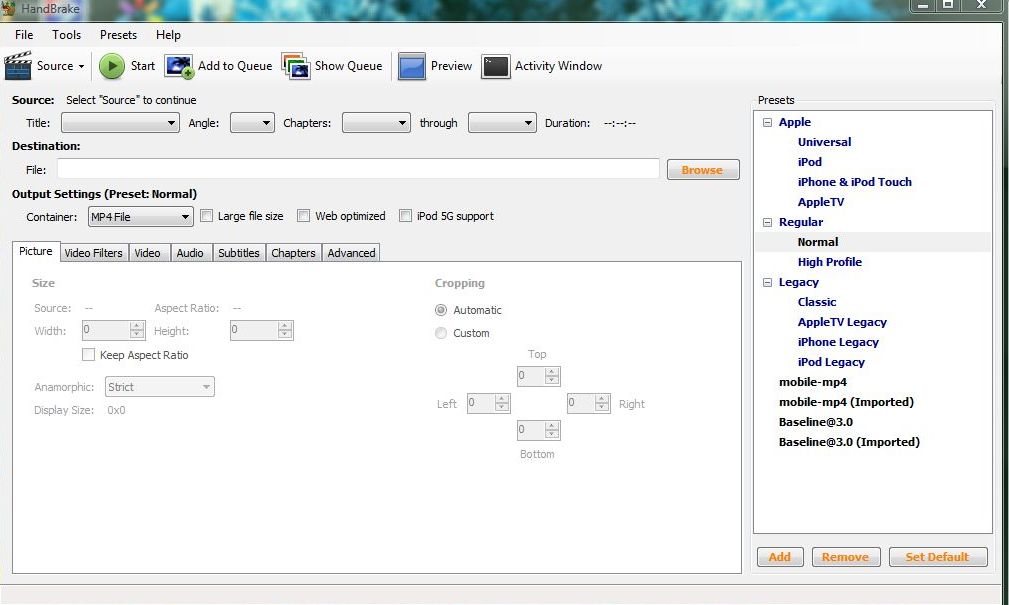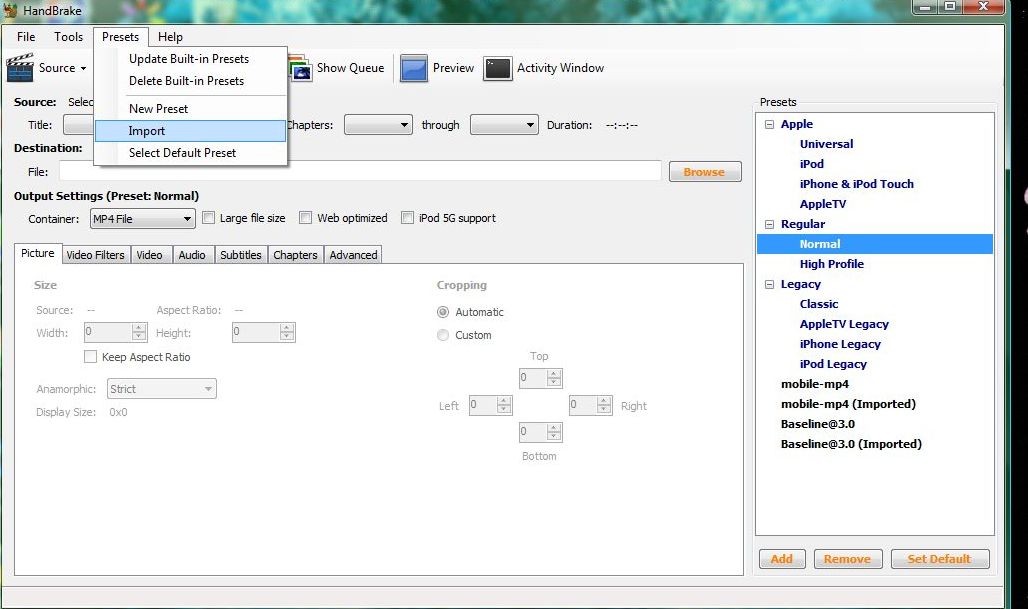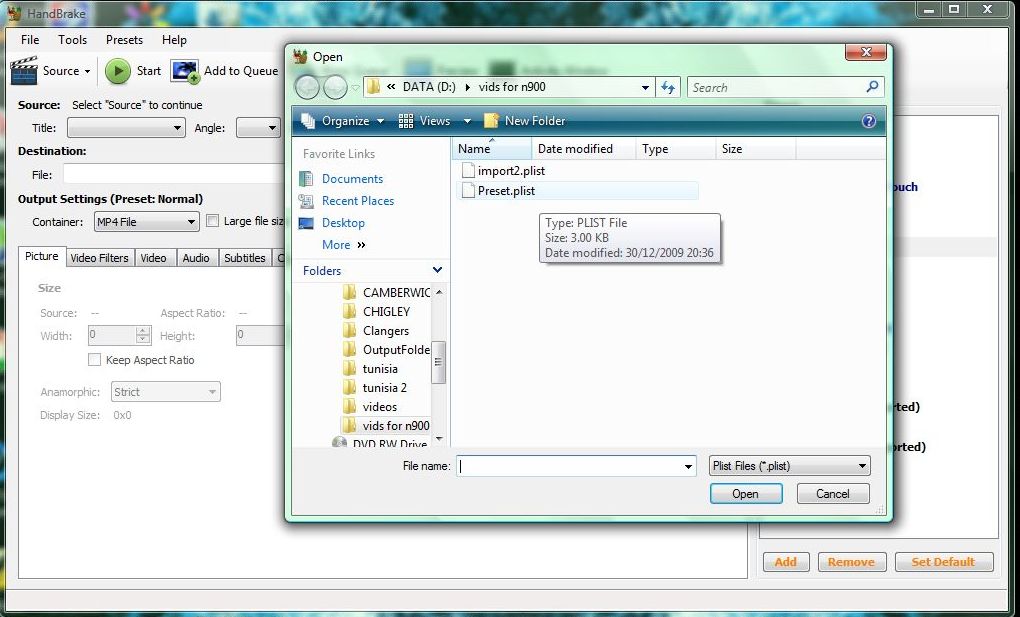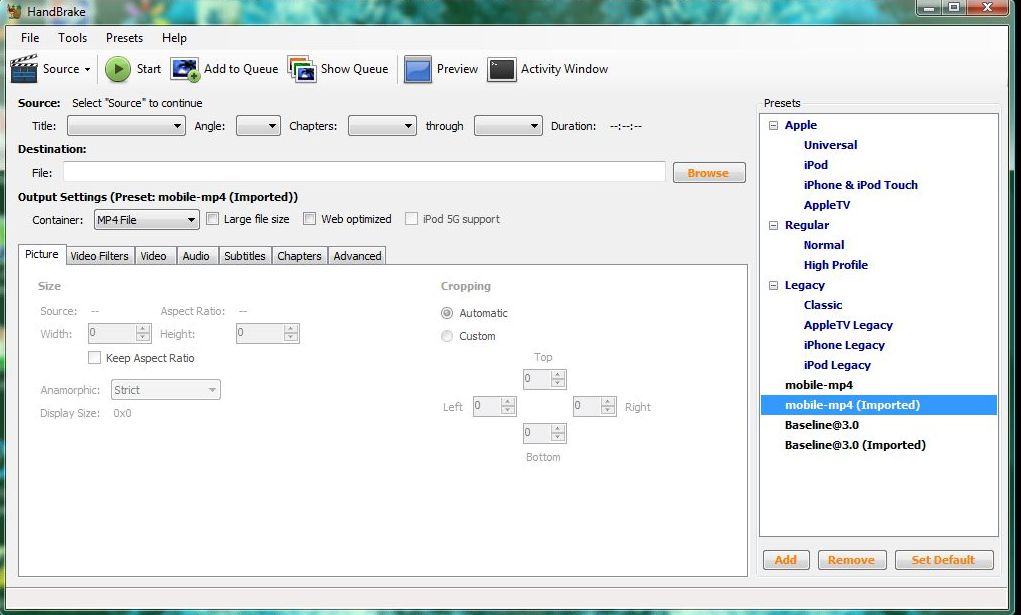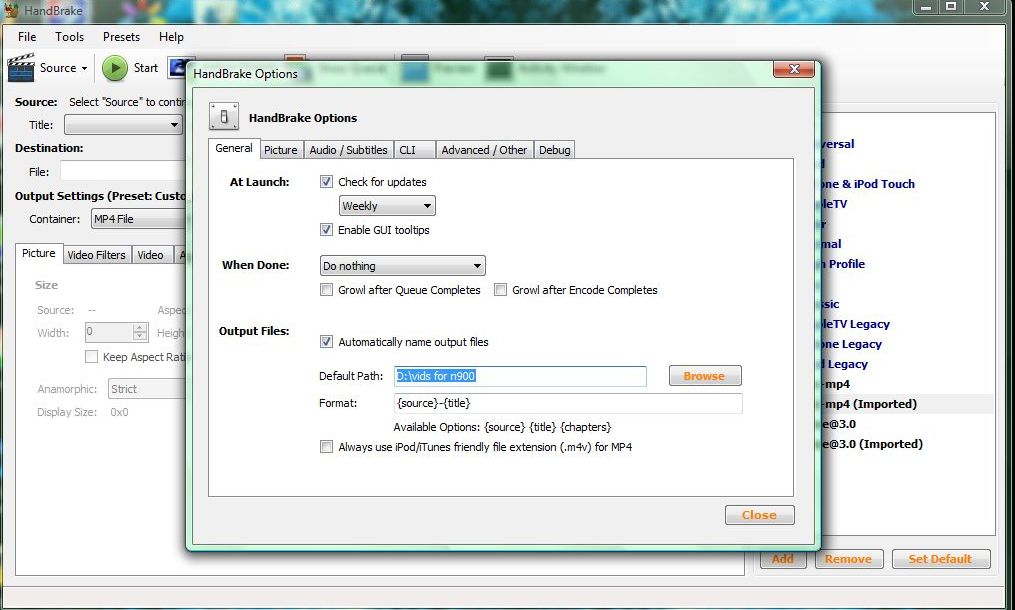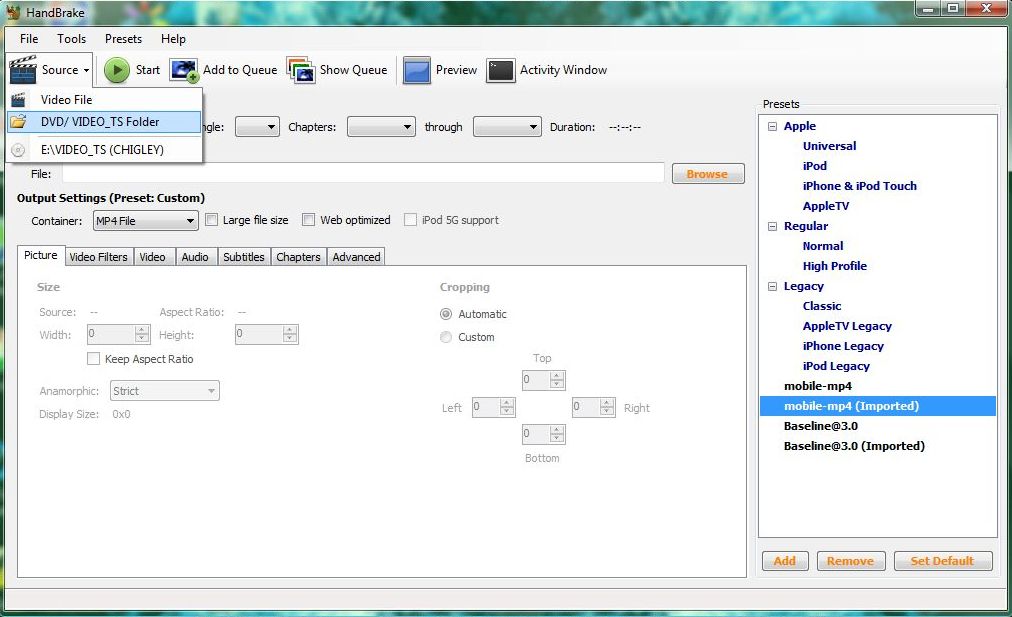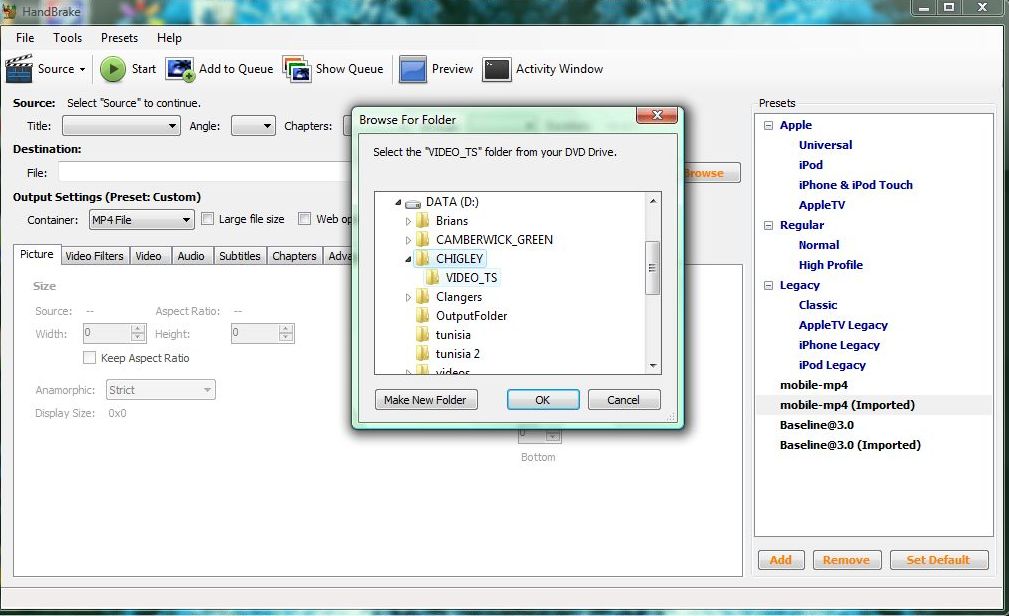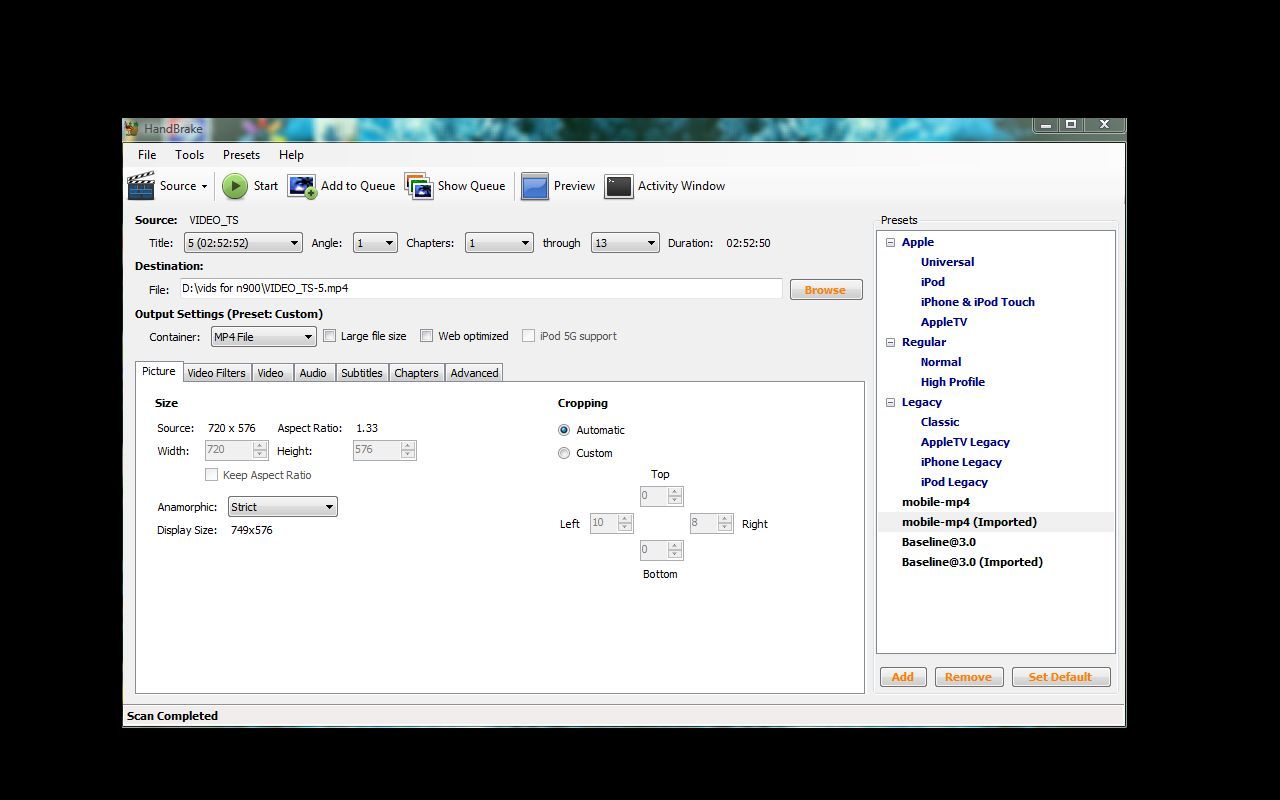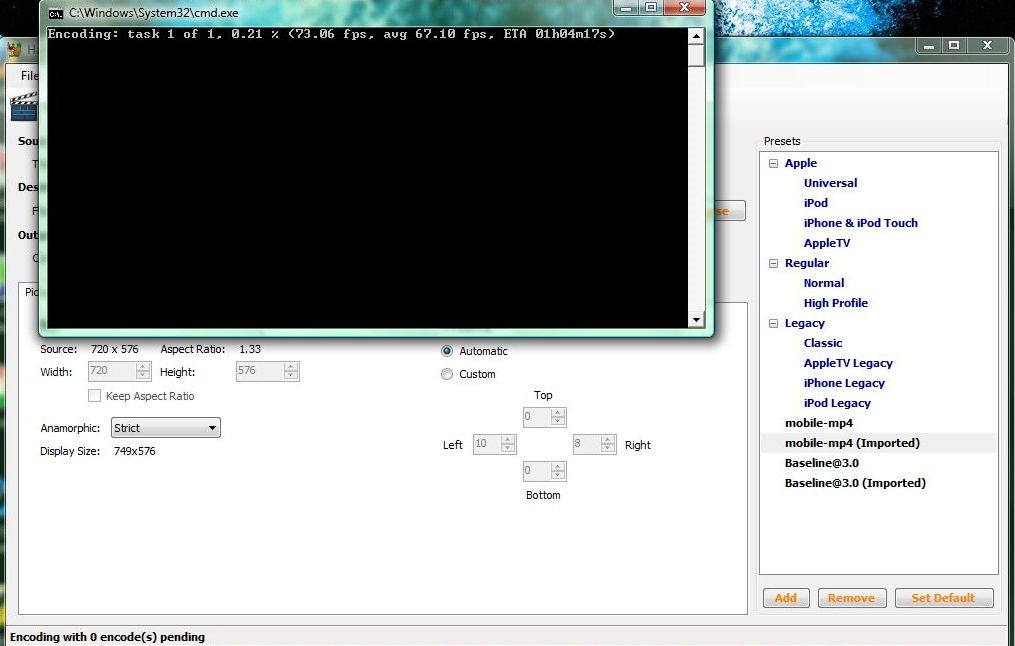Конвертация DVD c Handbrake
(→Передайте файлы) |
|||
| (не показаны 13 промежуточных версий 1 участника) | |||
| Строка 1: | Строка 1: | ||
=={{PAGENAME}}== | =={{PAGENAME}}== | ||
| − | + | __TOC__ | |
| − | = | + | === Конвертация DVD в совместимое с n900 видео. Базовое руководство === |
Данное руководство создано для желающих конвертировать DVD в совместимое с n900 видео. Знакомство с видео не требуется. Предназначено для использования в среде Windows. | Данное руководство создано для желающих конвертировать DVD в совместимое с n900 видео. Знакомство с видео не требуется. Предназначено для использования в среде Windows. | ||
| − | + | ==== Чтобы преобразовать DVD, понадобится следующее: ==== | |
*[http://www.dvddecrypter.org.uk/ DVD Decrypter] (если DVD зашифрован) | *[http://www.dvddecrypter.org.uk/ DVD Decrypter] (если DVD зашифрован) | ||
| Строка 15: | Строка 15: | ||
[http://www.revdkathy.co.uk/maemo/Preset.plist Данный файл] создает на выходе файл среднего размера с видео хорошего качества для нормального просмотра. | [http://www.revdkathy.co.uk/maemo/Preset.plist Данный файл] создает на выходе файл среднего размера с видео хорошего качества для нормального просмотра. | ||
| − | |||
| + | [http://www.revdkathy.co.uk/maemo/import2.plist Данному файлу] требуется гораздо большее количество времени на конвертацию. Выходные данные – большой файл с видео очень высокого качества. | ||
| − | |||
| + | ===== Загрузите и инсталлируйте DVD Decrypter и Handbrake ===== | ||
| − | |||
| + | =====Загрузите DVD на компьютер===== | ||
| − | + | ||
| + | =====Откройте DVD Decrypter===== | ||
Пожалуйста, обратите внимание: Maemo.org не одобряет расшифровку DVD файлов там, где это противоречит местному законодательству. | Пожалуйста, обратите внимание: Maemo.org не одобряет расшифровку DVD файлов там, где это противоречит местному законодательству. | ||
| Строка 33: | Строка 34: | ||
| − | *Можно изменить папку назначения | + | *Можно изменить папку назначения для декодированного DVD: |
[[Image:Vid editing02.jpg|Папка назначения программы DVD decrypter]] | [[Image:Vid editing02.jpg|Папка назначения программы DVD decrypter]] | ||
| Строка 43: | Строка 44: | ||
| − | DVD decrypter создаст точное зеркальное отображение контента DVD, но без раздражающей кодировки. После окончания процесса прозвучит небольшое звуковое сопровождение. Если возникнут сложности с тем, чтобы программу, используйте Диспетчер задач. | + | DVD decrypter создаст точное зеркальное отображение контента DVD, но без раздражающей кодировки. После окончания процесса прозвучит небольшое звуковое сопровождение. Если возникнут сложности с тем, чтобы закрыть программу, используйте Диспетчер задач. |
| − | + | ===== Удалите DVD из дисковода ===== | |
| − | + | ===== Откройте Handbrake ===== | |
[[Image:Vid editing04.jpg|Handbrake]] | [[Image:Vid editing04.jpg|Handbrake]] | ||
| − | + | ===== Импортируйте предварительно установленный файл: ===== | |
| − | *Кликните на Предварительно установленные файлы > Выберите Импортировать | + | *Кликните на Предварительно установленные файлы > Выберите Импортировать. |
[[Image:Vid editing05.jpg|Импортирование предварительно установленных файлов в Handbrake]] | [[Image:Vid editing05.jpg|Импортирование предварительно установленных файлов в Handbrake]] | ||
| Строка 68: | Строка 69: | ||
[[Image:Vid editing07.jpg|Выбор предварительно установленного файла для импортирования в Handbrake]] | [[Image:Vid editing07.jpg|Выбор предварительно установленного файла для импортирования в Handbrake]] | ||
| + | ===== Определите выходную папку по умолчанию: ===== | ||
| − | |||
| − | + | *Кликните на Опции. | |
| − | + | ||
| − | *Кликните на Опции | + | |
*В блоке Выходные файлы определите, куда необходимо сохранить файл. | *В блоке Выходные файлы определите, куда необходимо сохранить файл. | ||
[[Image:Vid editing08.jpg|Место сохранения выходных данных по умолчанию в Handbrake]] | [[Image:Vid editing08.jpg|Место сохранения выходных данных по умолчанию в Handbrake]] | ||
| − | *Закройте окно. | + | *Закройте окно. |
| + | ===== Выберите исходные файлы: ===== | ||
| − | |||
| + | *Кликните на иконку Источник. | ||
| − | + | *Выберите папку, а не дисковод DVD. | |
| − | + | ||
| − | + | ||
| − | *Выберите папку, а не дисковод DVD | + | |
[[Image:Vid editing09.jpg|Исходная папка Handbrake]] | [[Image:Vid editing09.jpg|Исходная папка Handbrake]] | ||
| Строка 109: | Строка 106: | ||
| − | *Данное окно закроется, когда завершится | + | *Данное окно закроется, когда завершится конвертация. Handbrake выдаст сообщение «Конвертация завершена». |
| − | + | ||
| − | + | ||
| − | + | ===== Передайте файлы ===== | |
*Подсоедините устройство n900, используя Режим запоминающего устройства. | *Подсоедините устройство n900, используя Режим запоминающего устройства. | ||
| − | *Скопируйте файл (ы) в формате mp4 в папку .video на устройстве n900 | + | *Скопируйте файл (ы) в формате mp4 в папку .video на устройстве n900. |
*Если видео не видно непосредственно в mplayer, в первый раз получите к нему доступ через Диспетчер файлов. Оно появится при последующих случаях использования. | *Если видео не видно непосредственно в mplayer, в первый раз получите к нему доступ через Диспетчер файлов. Оно появится при последующих случаях использования. | ||
| − | Для получения более подробной информации о | + | Для получения более подробной информации о конвертации видео для n900, пожалуйста, обратитесь в статью [http://wiki.fruct.org/index.php?title=%D0%9A%D0%BE%D0%B4%D0%B8%D1%80%D0%BE%D0%B2%D0%BA%D0%B0_%D0%B2%D0%B8%D0%B4%D0%B5%D0%BE Кодировка видео]. |
[[Category:Пользователи]] | [[Category:Пользователи]] | ||
[[Category:Медиа]] | [[Category:Медиа]] | ||
Текущая версия на 14:46, 12 марта 2010
[править] Конвертация DVD c Handbrake
[править] Конвертация DVD в совместимое с n900 видео. Базовое руководство
Данное руководство создано для желающих конвертировать DVD в совместимое с n900 видео. Знакомство с видео не требуется. Предназначено для использования в среде Windows.
[править] Чтобы преобразовать DVD, понадобится следующее:
- DVD Decrypter (если DVD зашифрован)
- Handbrake
- Предварительно установленный файл. Два файла предлагаются здесь:
Данный файл создает на выходе файл среднего размера с видео хорошего качества для нормального просмотра.
Данному файлу требуется гораздо большее количество времени на конвертацию. Выходные данные – большой файл с видео очень высокого качества.
[править] Загрузите и инсталлируйте DVD Decrypter и Handbrake
[править] Загрузите DVD на компьютер
[править] Откройте DVD Decrypter
Пожалуйста, обратите внимание: Maemo.org не одобряет расшифровку DVD файлов там, где это противоречит местному законодательству.
- Приложение автоматически загрузит DVD. Это будет выглядеть следующим образом:
- Можно изменить папку назначения для декодированного DVD:
- После установления выходной папки кликните: Файл> Расшифровать.
DVD decrypter создаст точное зеркальное отображение контента DVD, но без раздражающей кодировки. После окончания процесса прозвучит небольшое звуковое сопровождение. Если возникнут сложности с тем, чтобы закрыть программу, используйте Диспетчер задач.
[править] Удалите DVD из дисковода
[править] Откройте Handbrake
[править] Импортируйте предварительно установленный файл:
- Кликните на Предварительно установленные файлы > Выберите Импортировать.
- Найдите папку, в которой сохранен файл .plist, выберите его и нажмите Открыть.
- Выделите на экране импортированный предварительно установленный файл.
[править] Определите выходную папку по умолчанию:
- Кликните на Опции.
- В блоке Выходные файлы определите, куда необходимо сохранить файл.
- Закройте окно.
[править] Выберите исходные файлы:
- Кликните на иконку Источник.
- Выберите папку, а не дисковод DVD.
- Выберите папку VIDEO_TS, созданную программой Decrypter.
- Убедитесь, что инсталлированный предварительно установленный файл выделен на экране. Кликните Начать.
- В приложении Handbrake откроется отдельное окно для ввода команд, чтобы можно было следить за ходом процесса.
- Данное окно закроется, когда завершится конвертация. Handbrake выдаст сообщение «Конвертация завершена».
[править] Передайте файлы
- Подсоедините устройство n900, используя Режим запоминающего устройства.
- Скопируйте файл (ы) в формате mp4 в папку .video на устройстве n900.
- Если видео не видно непосредственно в mplayer, в первый раз получите к нему доступ через Диспетчер файлов. Оно появится при последующих случаях использования.
Для получения более подробной информации о конвертации видео для n900, пожалуйста, обратитесь в статью Кодировка видео.